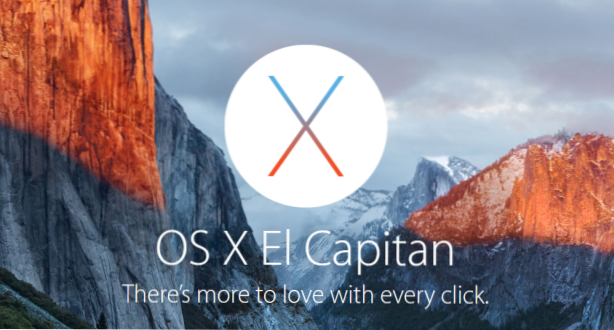
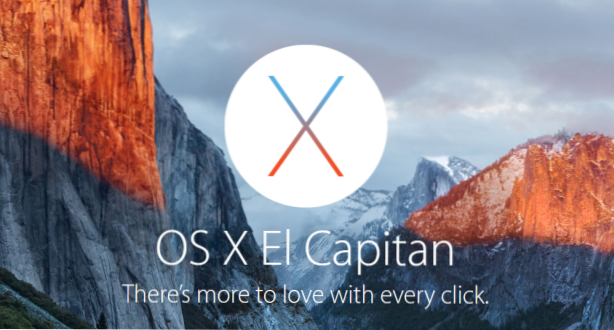
Som standard indexerar Spotlight de flesta av dina filer, och de kan nås genom att skriva in sökord. Även om det här är en praktisk funktion eftersom du inte behöver komma ihåg den exakta platsen för dina filer kan dina hemliga filer bli utsatta. Lyckligtvis är det möjligt att konfigurera Spotlight för att utesluta specifika filer från sökresultatet. Så här gör du det.
Även om denna handledning skrivs för OS X El Capitan, ska den fungera på OS X Yosemite också.
Vid tidpunkten för detta skrivande är OS X El Capitan fortfarande i beta, så stegen kan se lite annorlunda ut i operativsystemet. Om du vill prova OS X El Capitan, gå till den här sidan och följ anvisningarna.
1. Flytta musen längst upp till vänster på skärmen, klicka på Äpple logotyp och välj Systeminställningar alternativet i snabbmenyn.

2. I Systeminställningar fönster, välj Strålkastare alternativet i första raden.
3. Spotlight-fönstret delas upp i två flikar: sökresultat och Integritet. Välj Integritet fliken och klicka på plus knappen under den tomma rutan. Låsen finns för att lista alla de mappar som du vill uteslutas från Spotlight-sökningen. Ursprungligen finns inga dolda mappar, så rutan är tom.

4. I popup-fönstret, navigera till den mapp som du vill gömma, markera den och klicka på Välja. Om du har filer som inte hör till några mappar måste du skapa en ny mapp och lägga in dina filer först i det.

5. Kom tillbaka till föregående fönster och bekräfta att den nyligen tillagda mappen finns där.

6. Stäng fönstret Systeminställningar och gör sedan en sökning i Spotlight för att se till att dina hemliga filer inte visas i resultaten.

